
"Aprenda a resolver problemas com o microfone no Skype"
1 minuto de leitura

0


O que fazer quando você realiza uma ligação ou conferência no Skype mas a outra pessoa – ou as outras pessoas – não conseguem ouvi-lo? Neste tutorial mostraremos como ter certeza de que o programa está configurado corretamente e como resolver eventuais problemas.
Verifique se seu microfone está conectado corretamente no computador e se ele está funcionando. Para isso, acesse o Painel de Controle, depois clique em “Som” e em “Gravação”. Verifique se o dispositivo está iniciado corretamente.
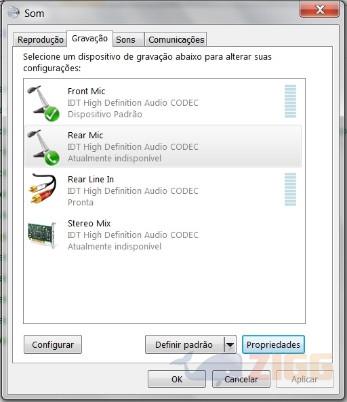
Quando ele estiver funcionando direito, prossiga para o Skype.
Se o problema ocorrer no Skype tradicional, para desktop, tente o seguinte:
Se o microfone estiver funcionando corretamente no sistema, verifique se o botão “Mudo” do Skype está ativado. Se estiver, desative-o.
Se estiver tudo certo, clique em “Ferramentas” e em “Opções”.
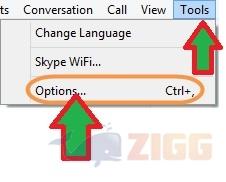
Na tela de “Opções”, clique em “Configurações de Áudio”. Depois, selecione seu microfone na lista e clique em “Salvar”. Observe se o microfone selecionado é mesmo o que você está usando. Se o microfone estiver funcionando, você verá alterações na barra verde.
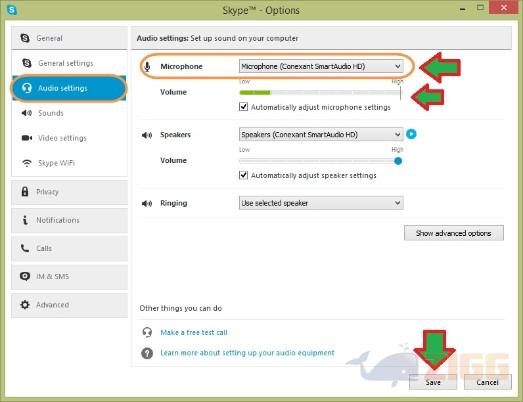
Agora é só testar se está funcionando.
Se você utiliza o novo Skype, acessível pela interface Metro dos Windows 8 e 8.1, os passos são os seguintes:
Com o programa aberto, leve o mouse para o canto da tela para aparecer a barra de opções. Depois, toque ou clique em “Opções” e depois em “Permissões”.
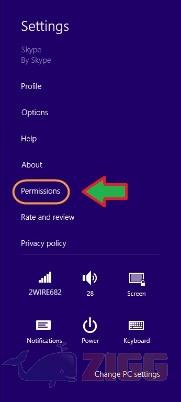
Verifique se as configurações de Microfone estão ativadas. Se não estiverem, deslize a barra para ativar.
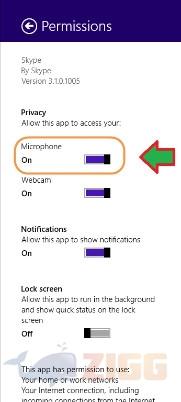
Com o microfone ativado, verifique se o Skype está usando o microfone correto. Para isso, mova o mouse para o canto superior da tela, Clique em “Configurações” e depois em “Opções”. Agora, escolha na lista o microfone que quiser utilizar. Se você utilizar um microfone integrado, a opção “Usar dispositivo predefinido” é sua escolha. Se não, selecione o microfone. A barra de volume subirá e descerá, mostrando que o microfone está funcionando.
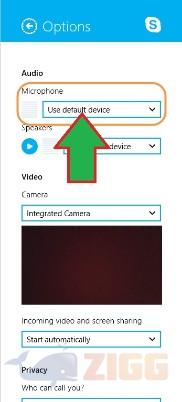
Pronto. Depois de fazer as verificações e ativar ou desativar as opções corretas provavelmente você não terá problemas. Se mesmo assim você não conseguir conversar pelo Skype, experimente trocar de microfone/headset: certamente o problema é no equipamento.
No results available
ResetSem resultados
Reset